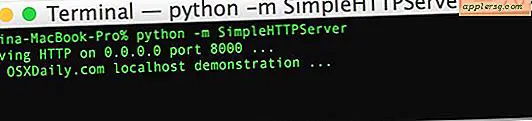วิธีสร้างอีเมลจำนวนมากใน CPanel
ผู้ประกอบการที่ฉลาดในงบประมาณรู้คุณค่าของการทำการตลาดผลิตภัณฑ์ บริการ หรือแบรนด์ของตนโดยส่งอีเมลจำนวนมากไปยังสมาชิกของตน แต่อาจไม่ต้องการใช้เงินเพื่อใช้งานโปรแกรมอีเมลจำนวนมาก โชคดีสำหรับนักการตลาดที่ต้องทำด้วยตัวเองทั้งหมดที่มีบล็อกหรือเว็บไซต์ที่สนับสนุนโดยโฮสต์เว็บที่ใช้แพลตฟอร์ม cPanel คุณสามารถเพิ่มโปรแกรมจัดการแคมเปญอีเมลที่ใช้ php ลงในไซต์ของคุณ อัปโหลดรายการที่อยู่อีเมลและเริ่มต้น ส่งอีเมลจำนวนมากใน cPanel ภายในครึ่งชั่วโมง
ขั้นตอนที่ 1
เข้าสู่ระบบ cPanel สำหรับไซต์หรือบล็อกของคุณ
ขั้นตอนที่ 2
ค้นหาและคลิกที่ไอคอน "Fantastico Deluxe" หน้าต่าง Fantastico จะปรากฏขึ้น โดยแสดงตัวเลือกสคริปต์ที่จัดระเบียบไว้ทางด้านซ้ายและโดเมนที่ต้องอัปเกรดทางด้านขวา
ขั้นตอนที่ 3
คลิกที่ "PHPList" ใต้ "Mailing Lists" จากนั้นคลิกที่ "New Installation"
ขั้นตอนที่ 4
เลือกโดเมนที่จะส่งอีเมลจำนวนมากจากในเมนูแบบเลื่อนลงด้านล่าง "ตำแหน่งการติดตั้ง" และพิมพ์ชื่อสำหรับ "ติดตั้งในไดเรกทอรี"
ขั้นตอนที่ 5
ป้อนชื่อผู้ใช้และรหัสผ่านของผู้ดูแลระบบ cPanel ของคุณภายใต้ "Admin Access Data"
ขั้นตอนที่ 6
ตั้งค่ากำหนดอีเมลของคุณภายใต้ "การกำหนดค่าพื้นฐาน" เช่น จำนวนการตีกลับตามลำดับ รายการที่อนุญาต เกณฑ์ และไฟล์แนบ เลือกภาษาที่ต้องการ
ขั้นตอนที่ 7
สร้างบัญชี POP เพื่อใช้เฉพาะกับ PHPList ป้อนชื่อผู้ใช้และรหัสผ่านของบัญชีอีเมลในช่องที่จำเป็นสำหรับเซิร์ฟเวอร์ POP/SMTP ที่เชื่อมต่อกับไซต์ของคุณ
ขั้นตอนที่ 8
เลือกวิธีการประมวลผลคิวข้อความของคุณ "ด้วยตนเอง" ดีกว่าสำหรับรายชื่อส่งเมลที่มีสมาชิก 1,000 คนหรือต่ำกว่า และ "Cron" นั้นดีกว่าสำหรับรายชื่อส่งเมลที่ใหญ่กว่า 1,000 คน Cron จะทำงานในเบื้องหลังโดยอัตโนมัติ หากคุณเลือก Cron ให้ตั้งค่าความถี่ของงาน Cron พื้นหลังจากเมนูแบบเลื่อนลง
ขั้นตอนที่ 9
คลิก "ติดตั้ง PHPList" จากนั้นคลิก "เสร็จสิ้นการติดตั้ง"
ขั้นตอนที่ 10
ป้อนที่อยู่อีเมลในกล่อง "ส่งอีเมล" เพื่อสร้างบันทึกชื่อผู้ใช้ PHPList รหัสผ่านและข้อมูลตำแหน่ง URL ที่ให้ไว้
ขั้นตอนที่ 11
ไปที่ที่อยู่เว็บผู้ดูแลระบบ PHPList ใหม่ของไซต์และเข้าสู่ระบบ
ขั้นตอนที่ 12
นำเข้าอีเมลไปยัง PHPList โดยคลิกที่ "นำเข้า" ภายใต้ "รายการและฟังก์ชั่นผู้ใช้" เลือกหนึ่งในสี่วิธีที่จะใช้เพื่อนำเข้ารายชื่ออีเมลและทำตามคำแนะนำสำหรับวิธีการนั้น
ขั้นตอนที่ 13
สร้างและส่งข้อความอีเมลจำนวนมากโดยคลิกที่ "ส่ง" ใต้ "ฟังก์ชันข้อความ" ป้อนหัวเรื่องและเนื้อหาของข้อความภายใต้แท็บ "เนื้อหา" เพิ่มไฟล์แนบผ่านแท็บ "ไฟล์แนบ" และกำหนดเวลาวันที่และเวลาในการเผยแพร่อีเมลใต้แท็บ "การตั้งเวลา"
เลือกรายการที่อยู่อีเมลที่จะส่งอีเมลจำนวนมากถึง จากนั้นคลิก "ส่งข้อความไปยังรายชื่อผู้รับจดหมายที่เลือก"